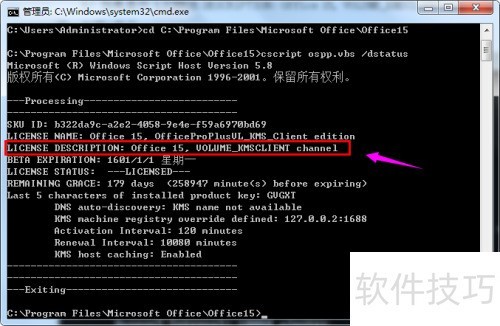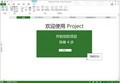如何查看Office 2013的版本信息?Office 2013主要分为家庭和学生版、小型企业版、专业版以及Office 365版。各版本在日常使用中界面和功能差别不大,不易直接分辨。此时可通过简单操作来确认具体版本:打开任意Office程序(如Word),点击文件→账户或帮助,即可在产品信息中查看当前安装的版本类型与详细信息,方便管理和识别。
1、 打开电脑中安装 Office 2013 的文件夹,例如路径为:C:Program FilesMicrosoft OfficeOffice15,将此路径完整复制并保存,以备后续使用。
2、 C代表盘符,其后为文件夹路径。
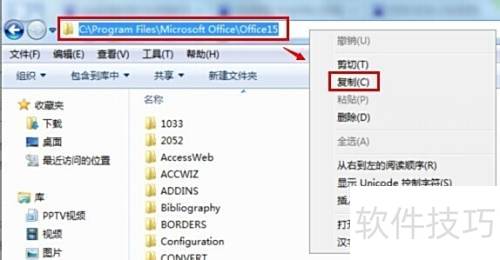
3、 按下键盘上的Win+R键打开运行窗口,输入CMD并回车,即可进入命令提示符界面。
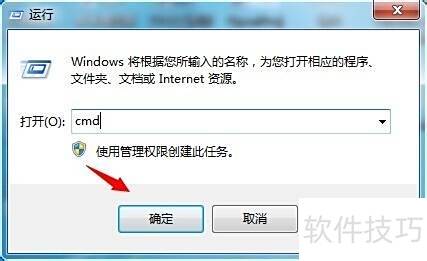
4、 在命令提示符中输入 cd,然后右键粘贴之前复制的 OFFICE 2013 路径,粘贴完成后按下回车键,即可进入该目录。
5、 请用鼠标右键点击粘贴,切勿使用Ctrl+V快捷键。
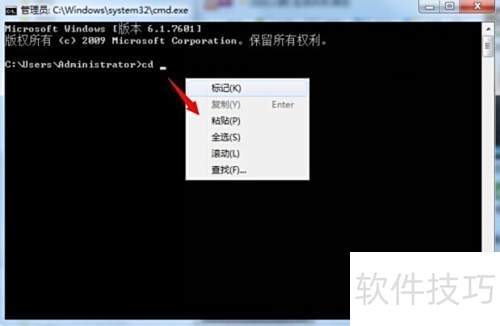
6、 将命令cscript ospp.vbs /dstatus复制到命令提示符中,然后按下回车键执行即可。
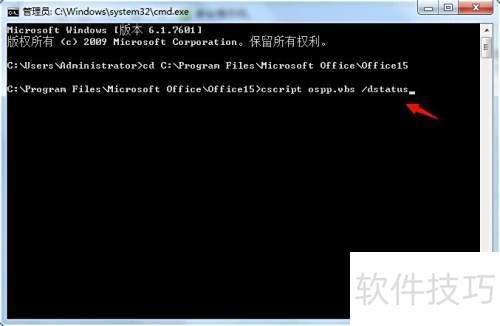
7、 所示,标红区域显示你电脑中Office 2013的版本号,通过该版本号可了解其性能表现。